メンバー情報更新で使用する項目は、メンバー詳細にある「登録されるメンバーの初期入力項目を設定する」で調整することができます。
※「登録されるメンバーの初期入力項目を設定する」では、登録メンバーの初期入力項目の管理も行っています。
※初期項目そのものの設定については以下の記事をご参照ください。
その他の設定>登録されるメンバーの初期入力項目を設定する
https://support.r-cms.jp/docs/detail/id=83
1.「メンバー詳細設定」を開く
[メンバー管理>メンバー>メンバー詳細設定]を開きます。
2.「登録されるメンバーの初期入力項目を設定する」で、項目を編集する
①~⑤でフロント画面の表示を編集できます。
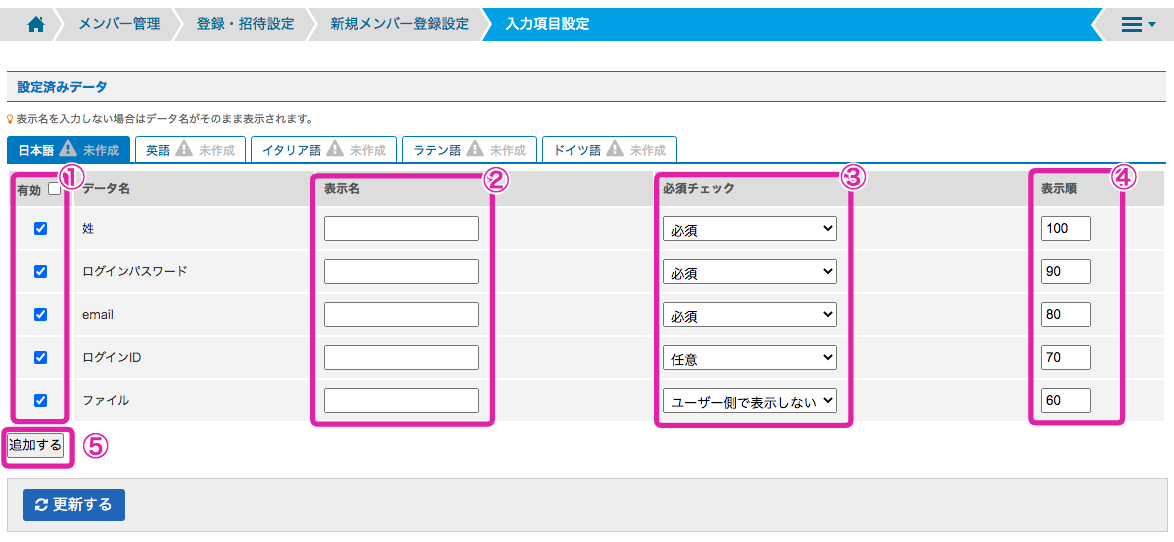
①項目を非表示にしたいときは、有効のチェックを外す。
②表示名を変更する。
(例)「emai」lの表示名を「メールアドレス」にすると、フロント画面には「メールアドレス」が項目名として出ます。
③「ユーザー側で表示しない」を選択すると、フロント画面に表示されません。
④並び順を調整したいときに入力。大きな数から順に並びます。
⑤その他の項目を追加したいときに[追加する]ボタンをクリックすると、下記の画像のように追加項目が表示されます。
有効(①)にチェックをいれて、必要に応じてその他の項目(②~④)を調整します。
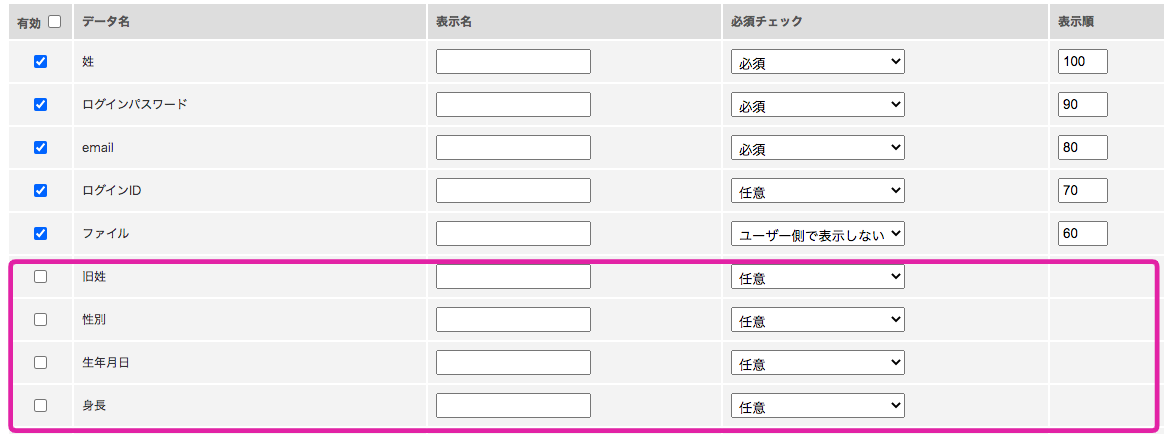
ポイント
⑤で、標準にはない独自の項目を追加したいときは、「登録されるメンバーの拡張項目を設定する」で項目を追加してください。
3.更新する
[更新する]ボタンをクリックすると保存されます。